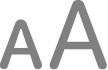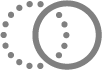Tilgjengelighetsfunksjoner for syn på Mac
Macen har innebygde verktøy som gjør det enklere å se eller få lest opp det som vises på skjermen.
Hvis du vil utforske tilgjengelighetsfunksjoner for syn, velger du Apple-menyen 
![]() i sidepanelet. Synsfunksjoner vises øverst.
i sidepanelet. Synsfunksjoner vises øverst.
Åpne Tilgjengelighet-innstillingene for meg
Få lest opp innholdet på skjermen
Les eller lytt til tekst i apper Tilpass tekstens utseende for alle apper med Tilgjengelighetsleser. Du kan også lytte til opplest tekst. | Kontroller Mac med VoiceOver Få den innebygde skjermleseren til å lese opp innholdet på skjermen. Naviger på Macen med tastaturkommandoer, bevegelser på styreflaten eller en tilkoblet leselist. |
Les opp tekst på skjermen Selv når VoiceOver er slått av, kan Macen lese opp all tekst på skjermen, tekst under pekeren, det du skriver, og mer. | Få lest opp beskrivelser av video Få lest opp beskrivelse av det visuelle innholdet i filmer, TV-serier og andre medier, når det er tilgjengelig. |
Se innholdet på skjermen på en mer komfortabel måte
Zoom inn på omgivelsene Zoom inn på omgivelsene, og tilpass utseendet. Du kan også lytte til tekst i omgivelsene. | Zoom inn på skjermen Forstørr det du ser på – hele eller deler av skjermen. Bruker du en ekstra skjerm? Angi zoom for den separat. |
Forstørr teksten mens du leser eller skriver Vis en større versjon av tekst du skriver, eller det som er under pekeren – tekst du leser, eller symboler i brukergrensesnittet. | Øk tekststørrelsen Bruk en skyveknapp til å justere lesestørrelsen for tekst på tvers av apper og systemfunksjoner. |
Juster skjermfargene Gjør det enklere å skille mellom innhold på skjermen ved å invertere farger, legge til et fargefilter og mer. | Gjør pekeren større Gjør det enklere å finne pekeren. Endre størrelsen eller fargen på den, eller flytt den raskt for å gjøre den større. |
Tilpass bevegelse på skjermen Sett animerte bilder på pause, og reduser bevegelsen til elementer på skjermen. Eller reduser lysstyrken på skjermen når medier du ser på, viser strobelys eller blinkende lys. Du kan også bruke bevegelseshint på skjermen for å redusere reisesyke i et kjøretøy. | Bruk Mørk modus Hvis du foretrekker lys tekst på mørk bakgrunn, velger du et mørkt fargeoppsett for macOS. |
Tips: Bruk Siri, tastatursnarveier eller menylinjen for å kontrollere tilgjengelighetsfunksjonene og -innstillingene du bruker oftest. Se Slå tilgjengelighetsfunksjoner raskt på eller av.